Sketch on tehokas suunnittelutyökalu, joka ei vain auta sinua luomaan käyttöliittymiä (UI), vaan tarjoaa myös parhaita käytäntöjä tehokkaaseen työskentelyyn. Tässä oppaassa opit, kuinka voit luoda ryhmiä Sketchissä ja määrittää teksti-tyylejä optimoidaksesi suunnitteluprosessit. Nämä taidot eivät ole vain hyödyllisiä ajan säästämiseksi, vaan ovat myös ratkaisevia yhteistyössä muiden tiimin jäsenten kanssa.
Tärkeimmät havainnot
- Ryhmien luominen auttaa suunnitteluelementtien järjestämisessä ja hallinnassa.
- Teksti-tyylit mahdollistavat johdonmukaisten fonttien ja -kokojen käytön koko suunnittelussa ja helpottavat siten muutoksia.
Ryhmien luominen
Luodaksesi ryhmiä, seuraa näitä vaiheita:
Vaihe 1: Valitse elementit
Valitse suunnitteluelementit, jotka haluat ryhmitellä. Nämä voivat olla tekstikenttiä, suorakulmioita tai muita muotoja. Voit valita useita elementtejä pitämällä alhaalla Shift- tai Command-näppäintä.
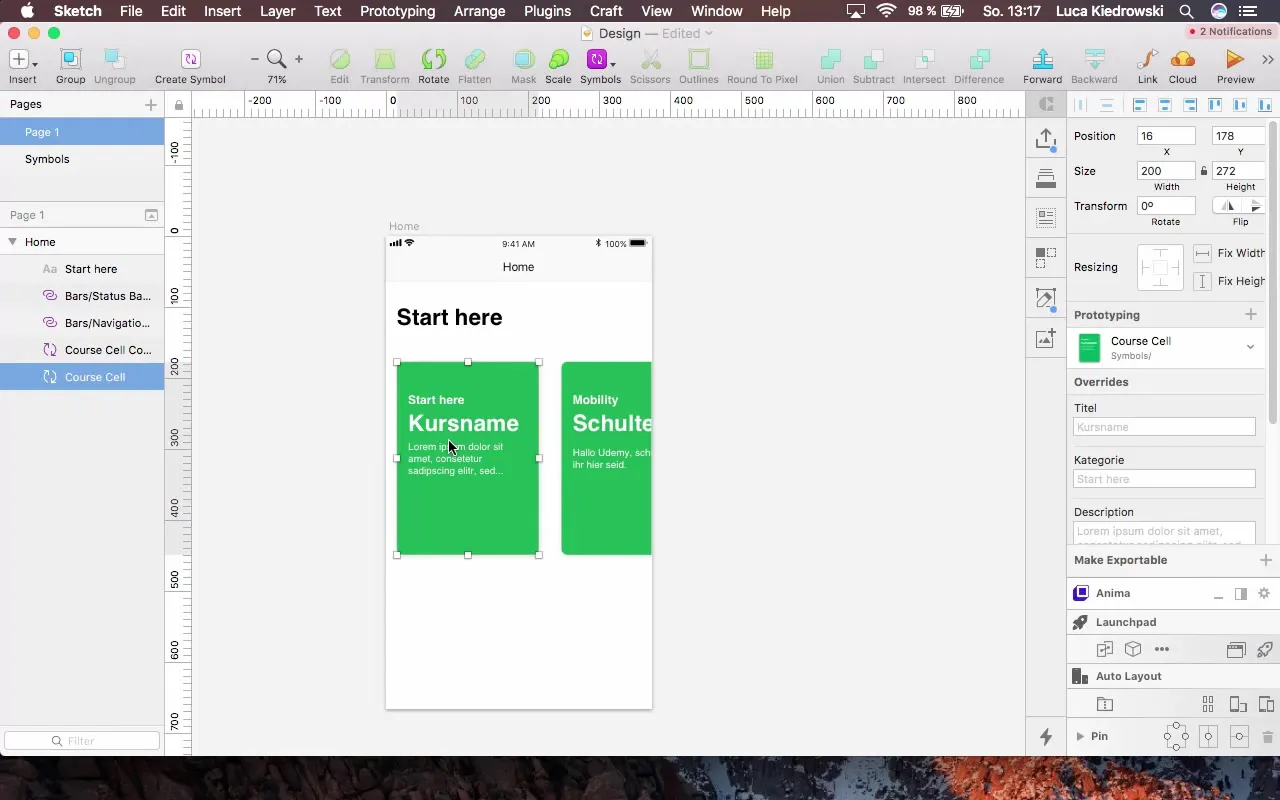
Vaihe 2: Luo ryhmä
Kun olet valinnut haluamasi elementit, paina näppäinyhdistelmää Command + G ryhmittääksesi ne. Tämä helpottaa näiden elementtien yhteistä muokkaamista tai siirtämistä.
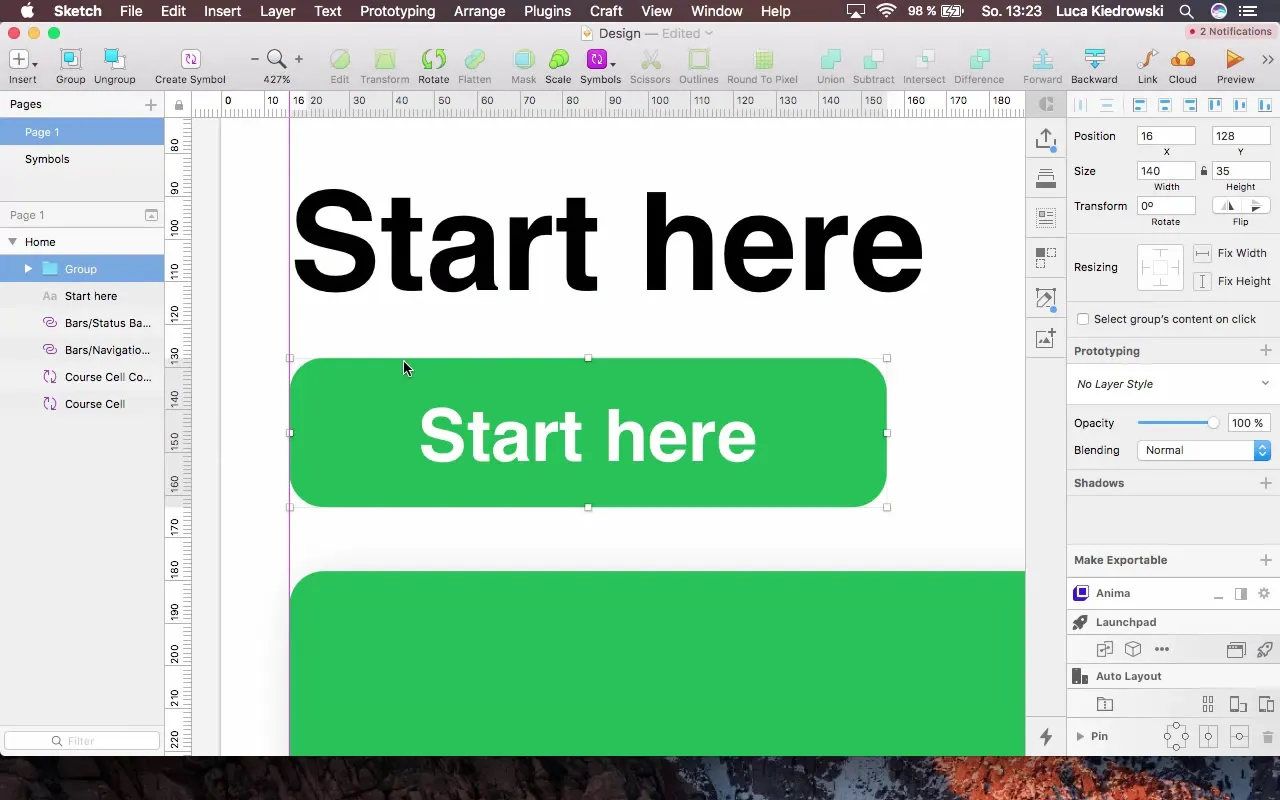
Vaihe 3: Nimeä ryhmä
Saadaksesi käsityksen ryhmästä, on tärkeää antaa ryhmälle kuvaava nimi. Kaksoisnapsauta ryhmän nimeä tasoluettelossa ja kirjoita uusi nimi, joka kuvaa ryhmän sisältöä, kuten esimerkiksi „Valittu valikko“.
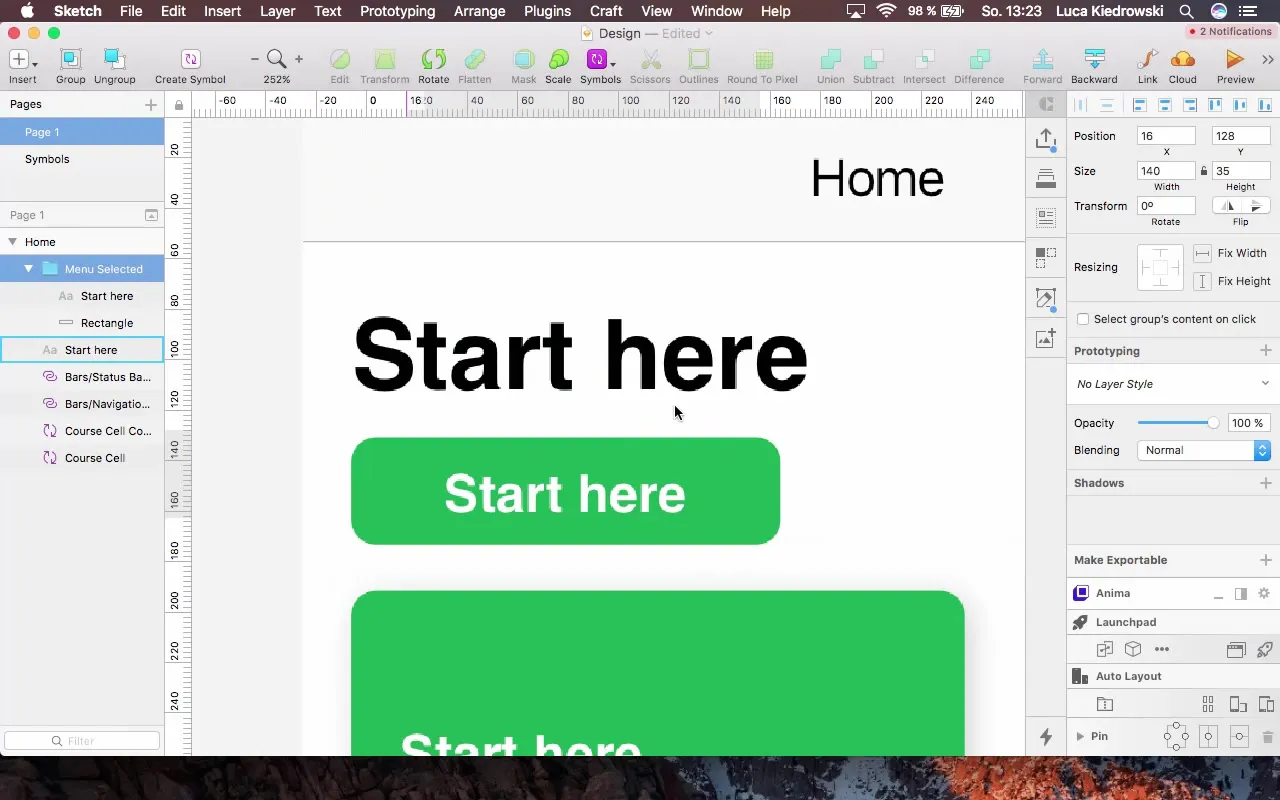
Vaihe 4: Hallitse ryhmiä
Voit nyt valita ryhmän ja jatkaa sen työstämistä suunnitelmassasi. Jos haluat lisätä lisää elementtejä tähän ryhmään tai jakaa sen alaryhmiin, voit tehdä sen helposti vetämällä ja pudottamalla ryhmänäkymässä.
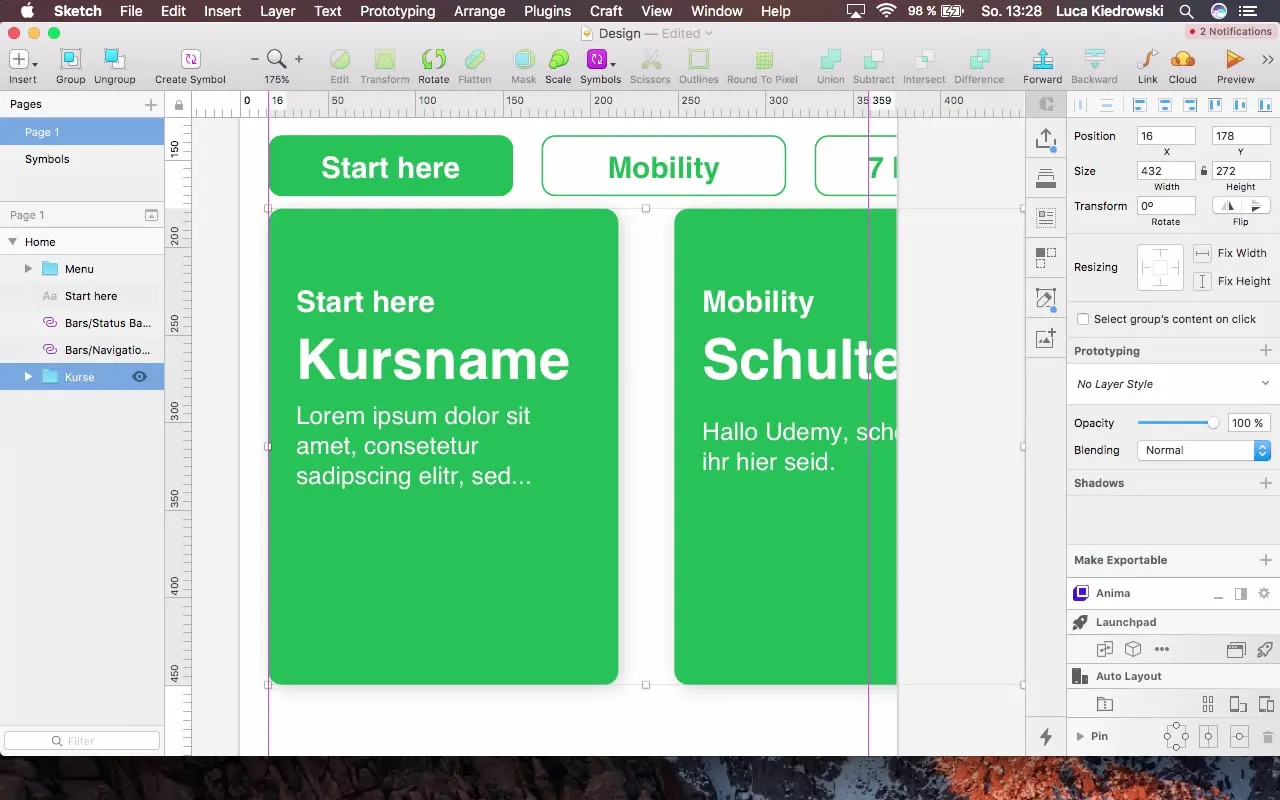
Teksti-tyylien määrittäminen
Teksti-tyylit ovat olennaisia perustellun suunnitteludokumentoinnin kannalta ja helpottavat tekstisääntöjen uudelleenkäyttöä.
Vaihe 1: Luo tekstikenttä
Aloita luomalla tekstikenttä työkalulla "Teksti" (T). Liitä haluamasi teksti ja säädä fonttikokoa varmistaaksesi, että teksti on helposti luettavissa.
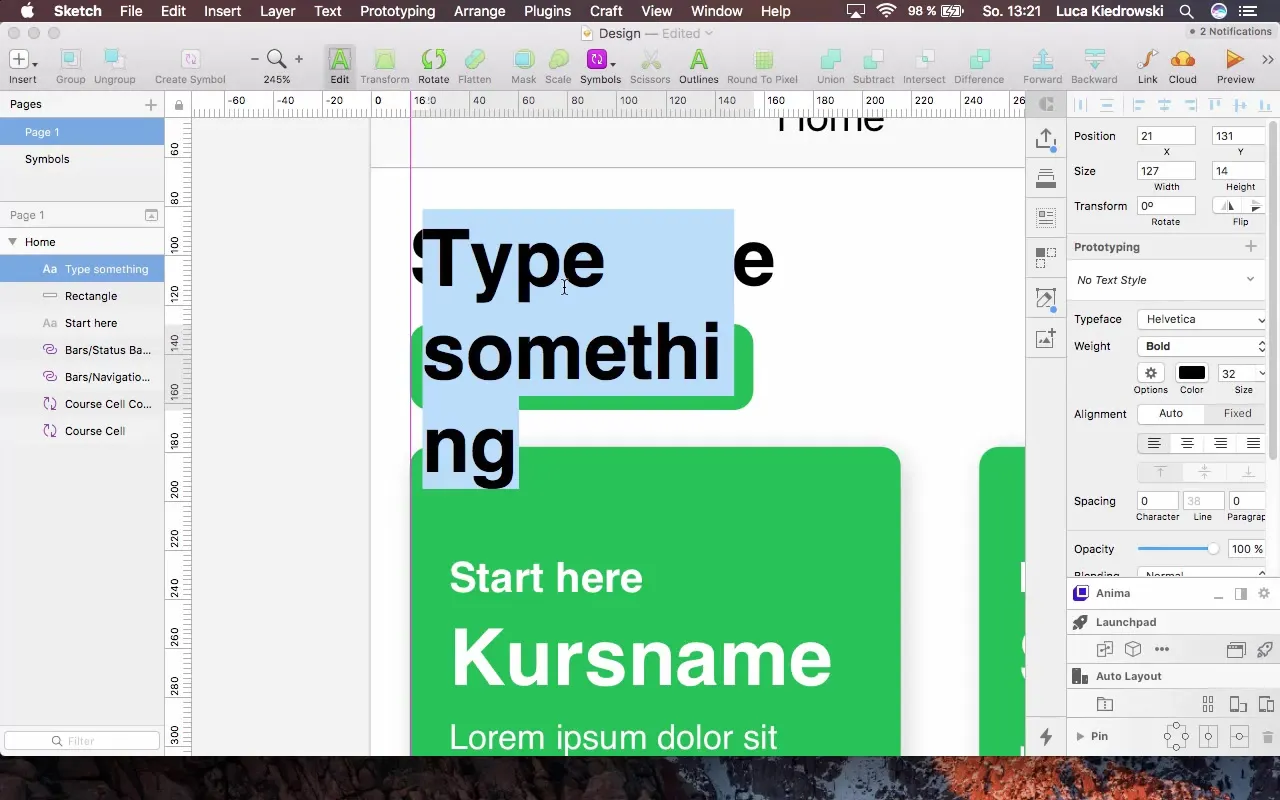
Vaihe 2: Valitse fontit ja -koot
Valitse fontti ja koko, jota haluat käyttää. Varmista, että fonttikoko on 17–32 pikseliä parhaan luettavuuden takaamiseksi.
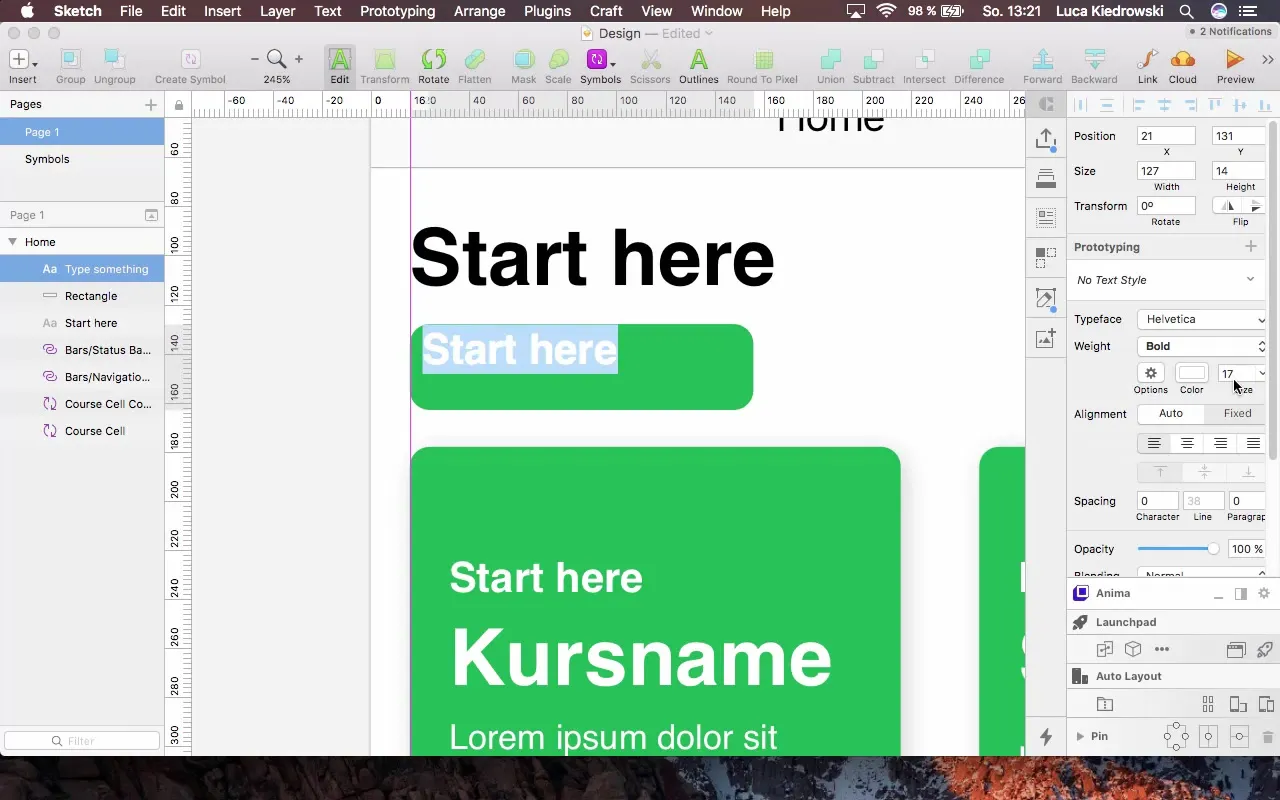
Vaihe 3: Luo uusi teksti-tyyli
Napsauta ylävalikosta tekstityylien avattavaa valikkoa ja valitse "Luo uusi teksti-tyyli". Nimeä tekstityylisi niin, että löydät sen myöhemmin helposti.
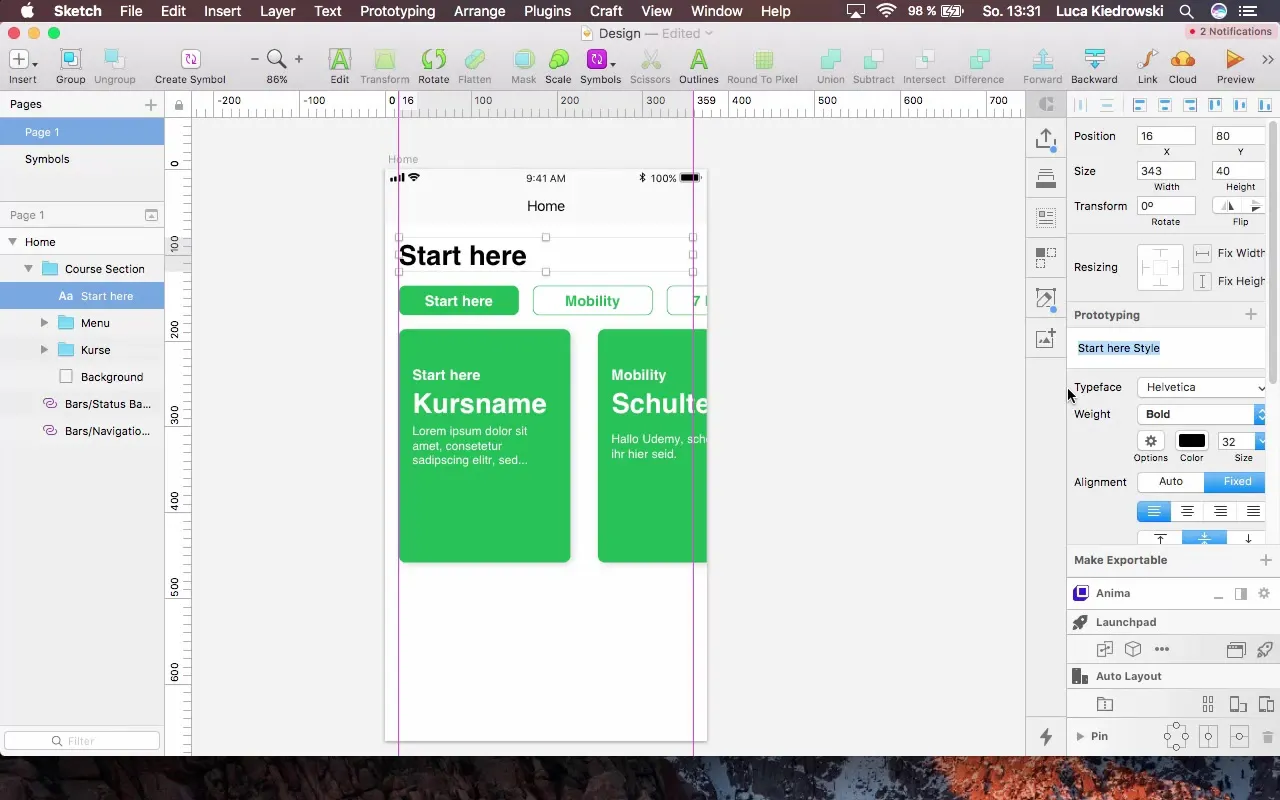
Vaihe 4: Säädä asetuksia
Tekstityylin asetuksista voit määrittää fontin, fonttikoon, paksuuden (lihavoitu tai normaali) ja värin. Varmista, että jokaisella tyylillä on selkeä nimitys, jotta voit hyödyntää sitä myöhemmin koodissa.
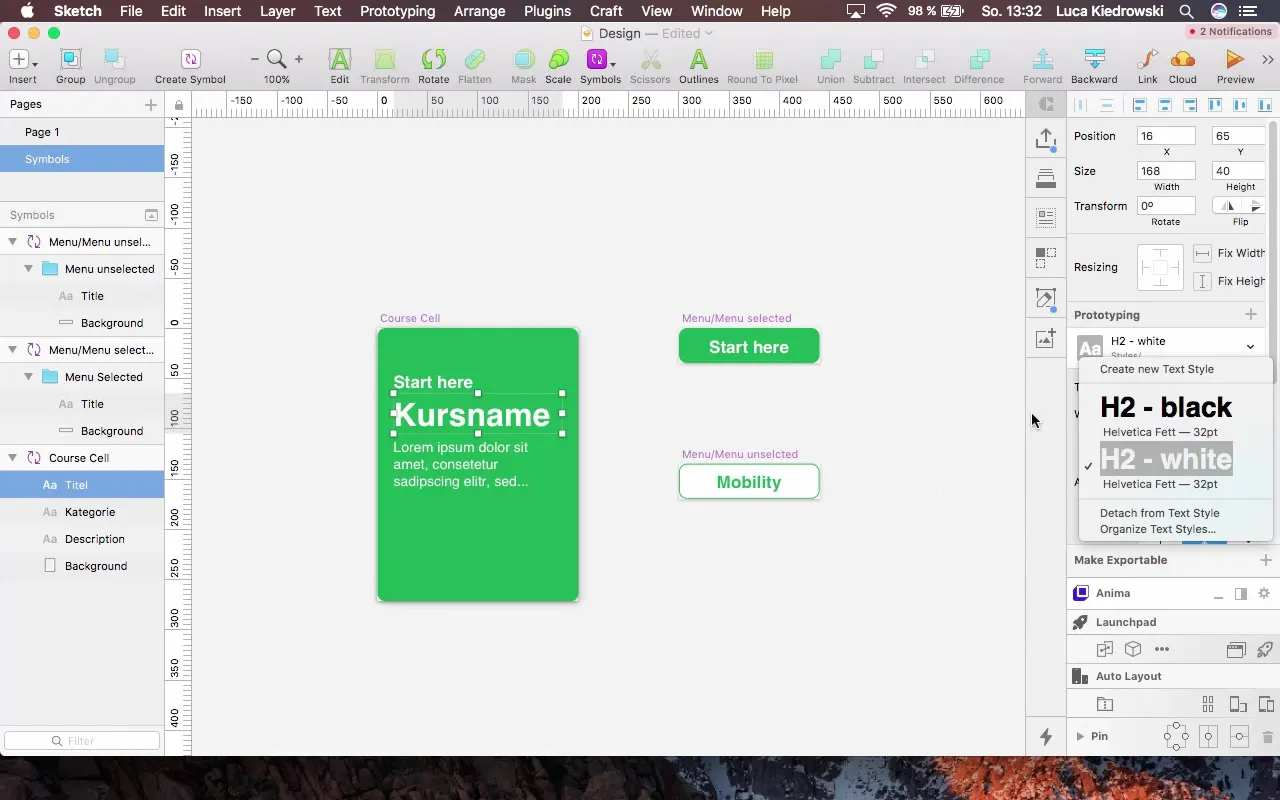
Vaihe 5: Käytä teksti-tyyliä
Jotta voit soveltaa uutta teksti-tyyliä muihin tekstikenttiin, valitse vain kyseinen tekstikenttä ja palaa tekstityylin avattavaan valikkoon. Valitse haluamasi tyyli listasta.
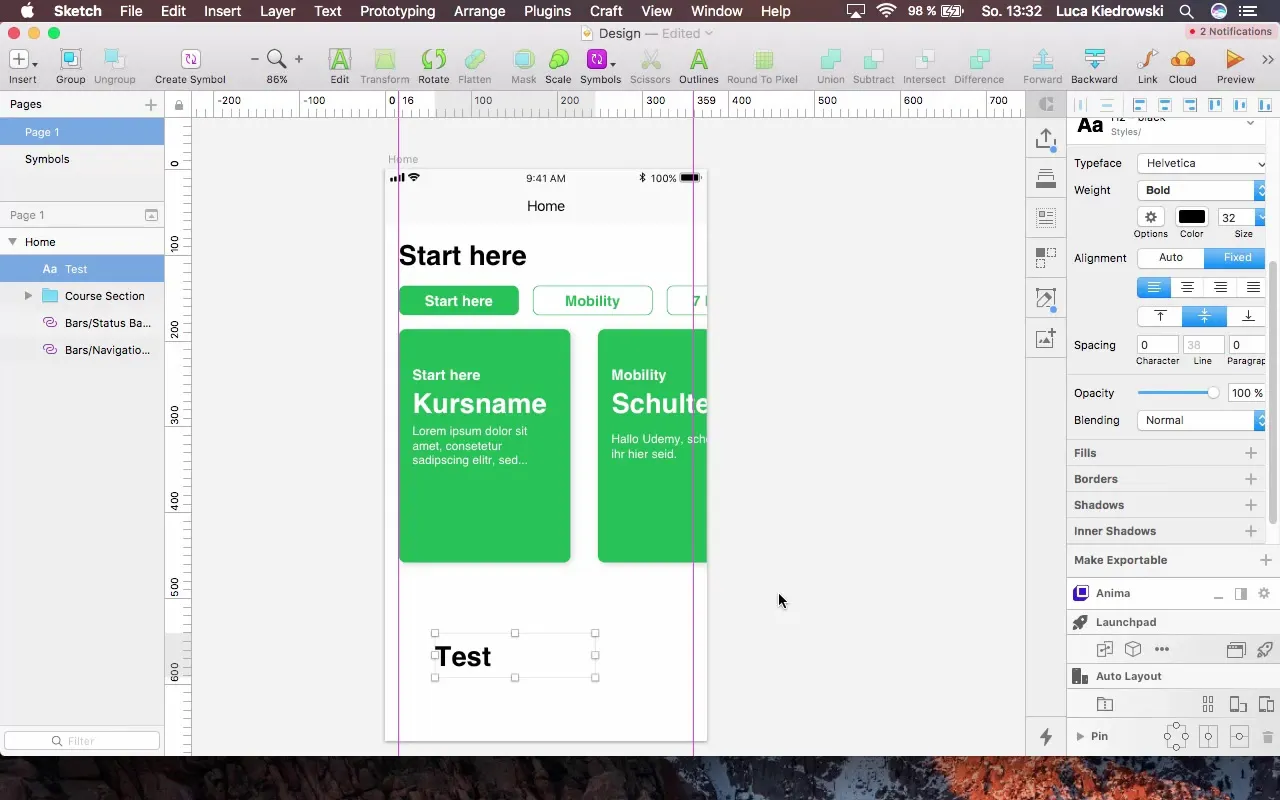
Vaihe 6: Pidä tyylit johdonmukaisina
Jotta voit noudattaa yhtenäisiä suunnitteluperiaatteita, voit edelleen luoda ja hallita tekstityylejä. Tämä auttaa ei vain ohjelmoijia, vaan ylläpitää myös johdonmukaisuutta koko projektissa.
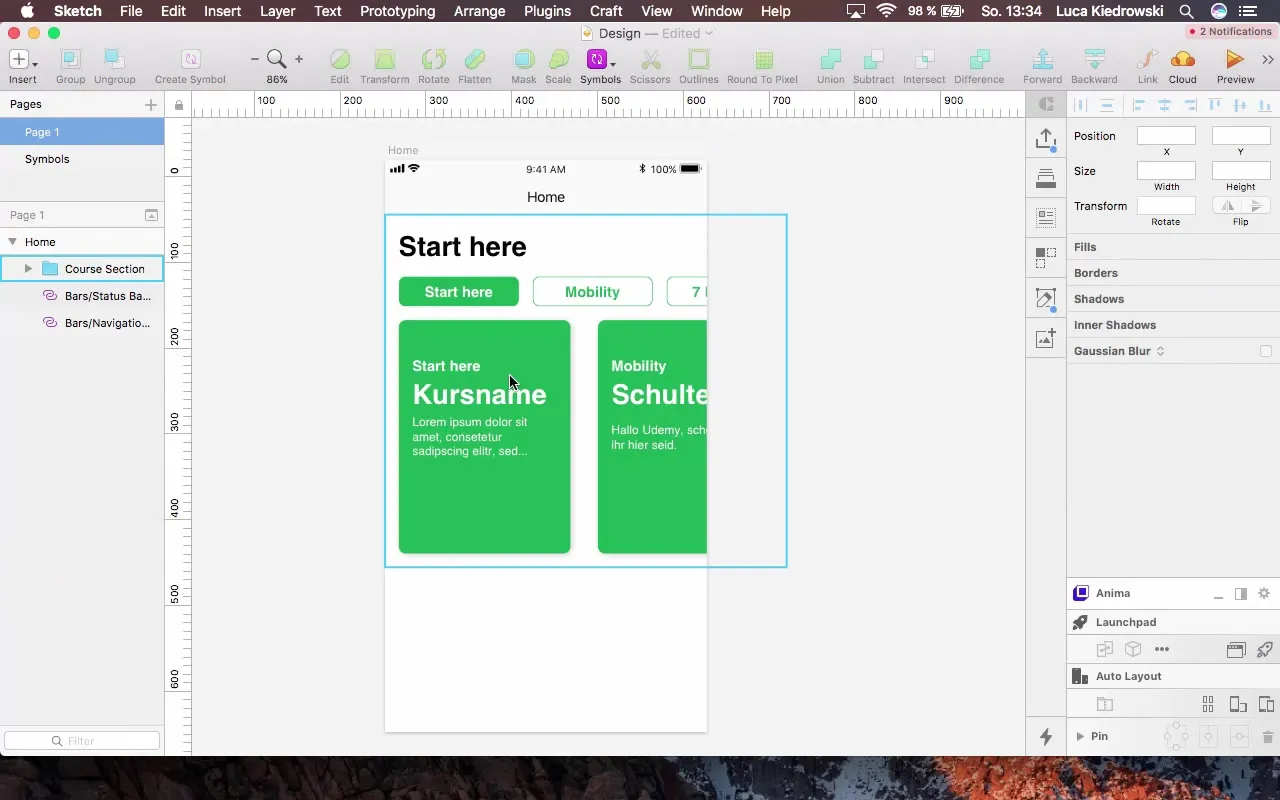
Yhteenveto – Ryhmien luominen ja teksti-tyylien määrittäminen Sketchissä
tässä oppaassa olet oppinut, kuinka voit tehokkaasti luoda ryhmiä Sketchissä ja toteuttaa tekstityylejä. Nämä menetelmät auttavat sinua organisoimaan suunnittelua, parantamaan selkeyttä ja työskentelemään tehokkaammin. Kokeile vaiheita ja mukauta niitä erityisiin tarpeisiisi. Näin työsi Sketchissä sujuu vaivattomasti.
Usein kysytyt kysymykset
Mitkä ovat ryhmien käytön edut Sketchissä?Ryhmät auttavat organisoimaan suunnitteluelementtejä ja yhdistämään niitä, jolloin niitä on helpompi muokata ja mukauttaa.
Kuinka voin luoda tekstityylin?Voit luoda uuden tekstityylin valitsemalla tekstikentän ja valitsemalla avattavasta valikosta "Luo uusi tekstityyli".
Voinko käyttää useita tekstityylejä samassa elementissä?On suositeltavaa käyttää vain yhtä tekstityyliä per elementti, jotta johdonmukaisuus säilyy. Voit kuitenkin käyttää erilaisia tekstityylejä eri tekstikentissä samassa suunnittelussa.
Miksi yhtenäiset tekstityylit ovat tärkeitä?Yhtenäiset tekstityylit parantavat luettavuutta ja tekevät suunnitteluista ammattimaisempia, mikä helpottaa yhteistyötä suunnittelijoiden ja kehittäjien välillä.


